
Bài viết này sẽ hướng dẫn các bạn cách tạo, mở và xóa không gian thứ hai trên điện thoại Xiaomi một cách dễ dàng và nhanh chóng. Mời bạn theo dõi nhé!
Không gian thứ 2 trên Xiaomi là một tính năng đặc biệt cho phép người dùng tạo ra thêm một không gian mới hoàn toàn độc lập trên thiết bị của mình. Chẳng hạn không gian gốc dùng để chứa các ứng dụng phục vụ cho mục đích công việc và không gian thứ hai dùng để giải trí.
Bạn cũng có thể dùng không gian thứ hai này dùng để chứa các ứng dụng, hình ảnh cá nhân tách biệt hoàn toàn với không gian gốc, bạn có thể tận dụng không gian này để lập thêm tài khoản Facebook, Zalo hoặc khi bạn cho ai mượn điện thoại nhưng không muốn họ biết những điều riêng tư trên điện thoại của mình.

Khái niệm không gian thứ 2 trên Xiaomi
Lưu ý: Không phải bất kỳ điện thoại Xiaomi nào cũng đều được hỗ trợ tính năng này bởi vì chỉ có hệ điều hành MIUI 8 trở lên mới tích hợp không gian thứ hai.
- Trong không gian thứ hai, hệ thống sẽ cho phép bạn tải thêm một ứng dụng tương tự như ở không gian thứ nhất, giúp bạn có thể sử dụng cùng lúc cho 2 tài khoản khác nhau trên cùng một chiếc smartphone.
- Mặc khác những ứng dụng ở không gian thứ nhất không thể truy cập dữ liệu từ các ứng dụng ở không gian thứ hai khi chưa có sự cho phép của chủ nhân thiết bị và điều này giúp tăng tính bảo mật dữ liệu cho người dùng.
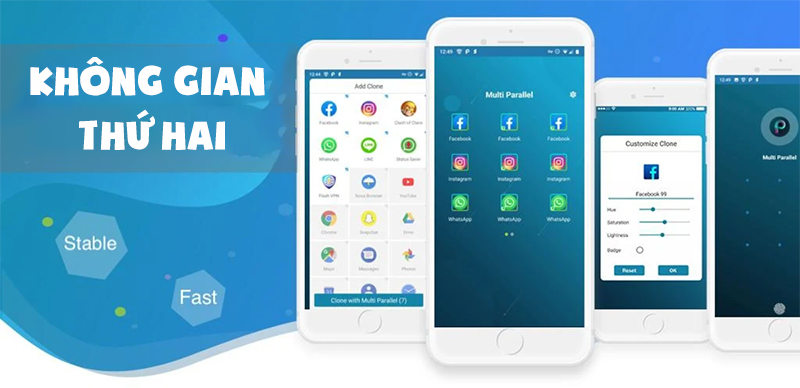
Tiện ích của không gian thứ 2
Vào Cài đặt > Chọn Tính năng đặc biệt > Chọn Không gian thứ hai > Chọn Bật không gian thứ hai > Chọn Tiếp tục> Chọn Sử dụng mật khẩu hoặc sử dụng lối tắt > Thiết lập mật khẩu bằng cách chọn Đặt ngay.
Bước 1: Vào Cài đặt > Chọn Tính năng đặc biệt.
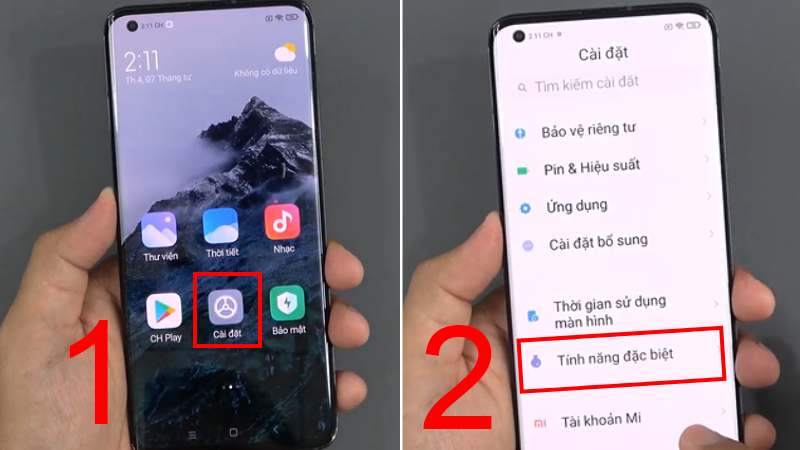
Vào cài đặt và chọn Tính năng đặc biệt
Bước 2: Trong mục Tính năng đặc biệt > Chọn Không gian thứ hai > Chọn Bật không gian thứ hai.
-800x450.jpg)
Chọn Không gian thứ hai rồi Bật không gian thứ hai
Bước 3: Khi chọn xong máy sẽ hiện giao diện chuyển đổi như hình.
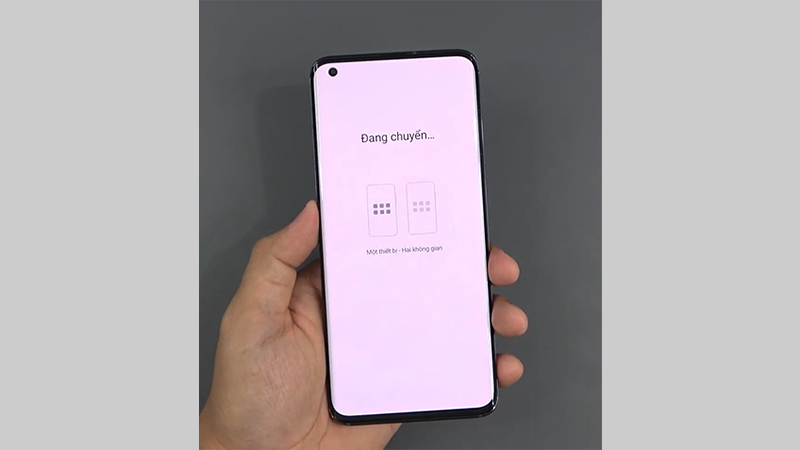
Máy đang chuyển sang không gian thứ hai
Bước 4: Khi màn hình hiện chữ Đã tạo thành công như hình dưới, bạn chọn Tiếp tục.
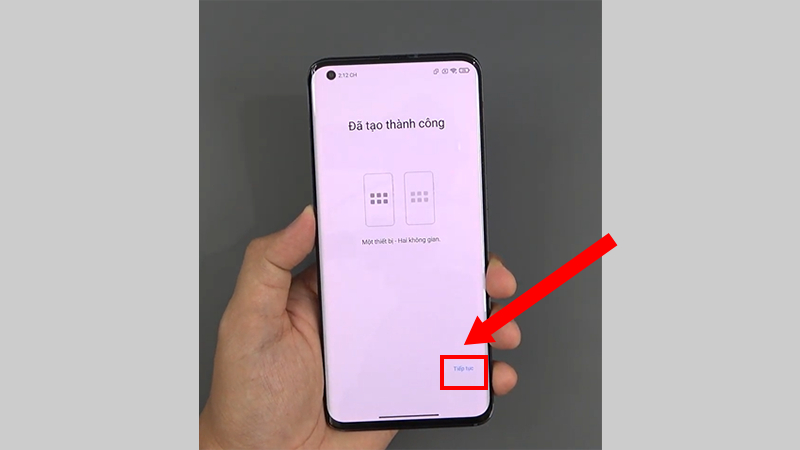
Chọn Tiếp tục
Bước 5: Sau đó, bạn phải chọn Sử dụng mật khẩu hoặc Đặt lối tắt để vào không gian thứ hai > Chọn Tiếp tục.
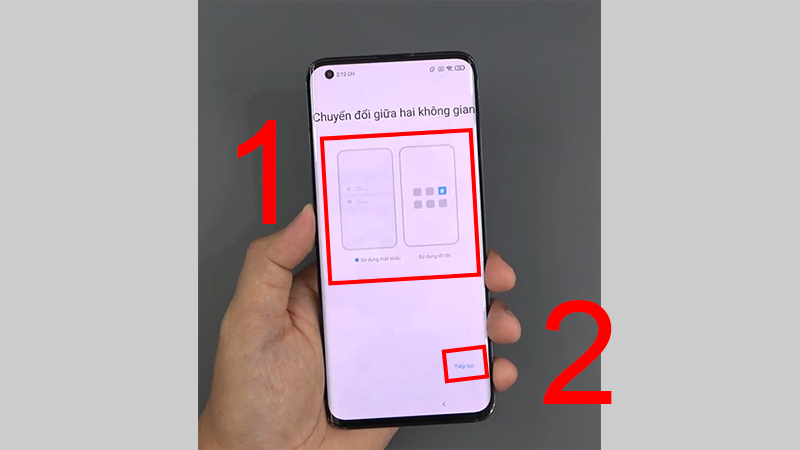
Lựa chọn sử dụng mật khẩu hoặc đặt lối tắt
Bước 6: Nếu bạn muốn thiết lập mật khẩu > Chọn Đặt ngay ngược lại chọn Bỏ qua.
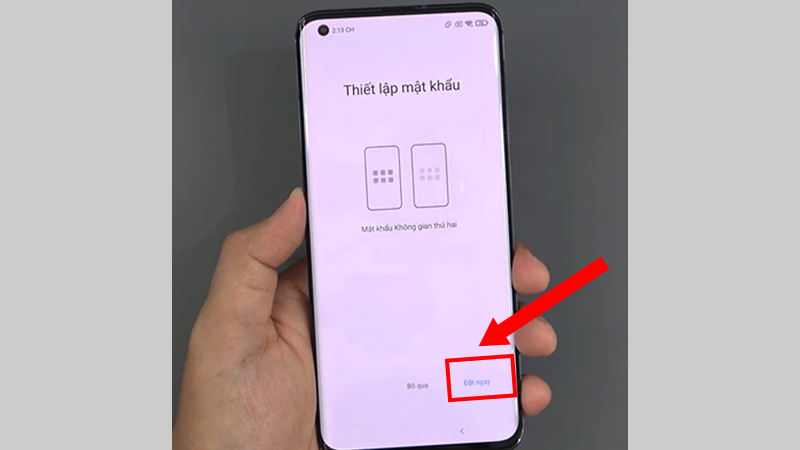
Chọn Đặt ngay để thiết lập mật khẩu
Lưu ý: Từ không gian thứ nhất không thể chuyển sang không gian thứ hai bằng lối tắt, chỉ có không gian thứ hai sang không gian thứ nhất mới chuyển bằng lối tắt được.
Vào Cài đặt > Chọn Tính năng đặc biệt > Chọn Không gian thứ hai > Chọn Vào không gian thứ hai.
Bước 1: Vào Cài đặt > chọn Tính năng đặc biệt.
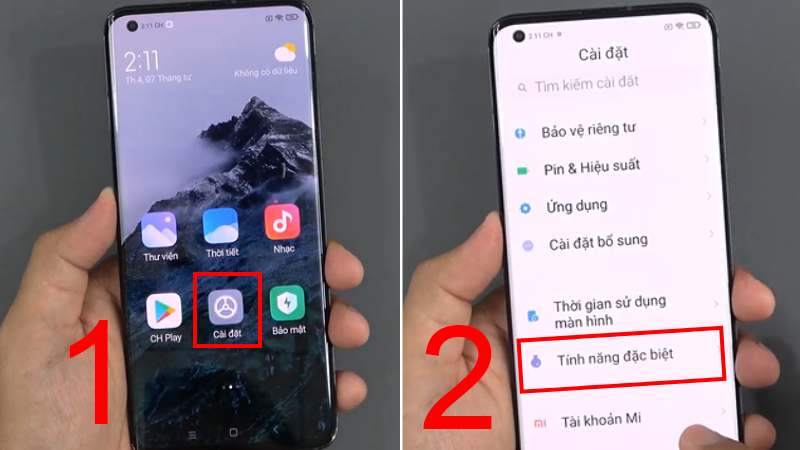
Chọn tính năng đặc biệt trong Cài đặt
Bước 2: Chọn Không gian thứ hai > Chọn Vào không gian thứ hai.

Chọn Không gian thứ hai rồi Vào không gian thứ hai
Để chuyển từ không gian thứ hai sang không gian thứ nhất ta chọn biểu tượng Chuyển trên màn hình như hình.
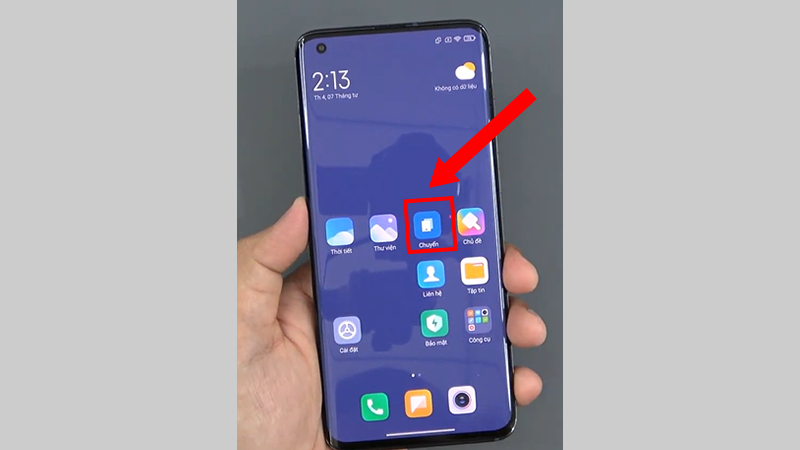
Chọn biểu tượng Chuyển trên màn hình
Vào Cài đặt > chọn Tính năng đặc biệt > Vào không gian thứ hai > Chọn biểu tượng thùng rác bên phải và xác nhận Xóa.
Bước 1: Vào Cài đặt > Chọn Tính năng đặc biệt > Chọn Vào không gian thứ hai.

Trong Tính năng đặc biệt chọn Vào không gian thứ hai
Bước 2: Chọn biểu tượng thùng rác bên góc phải và xác nhận Xóa.
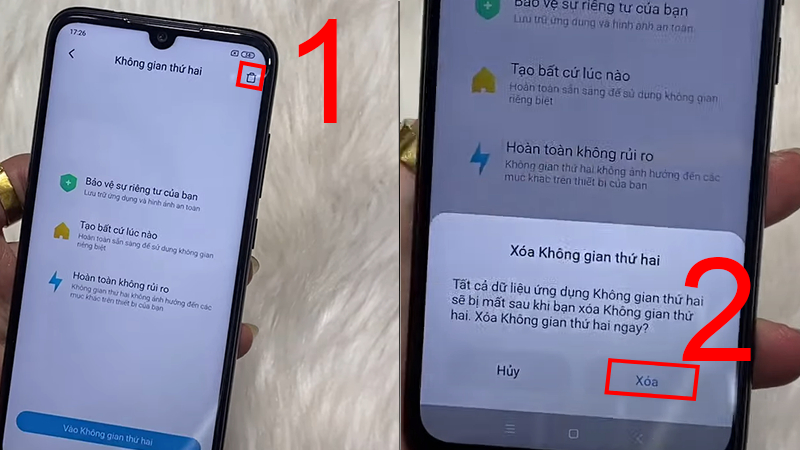
Chọn biểu tượng thùng rác rồi xác nhận Xóa
Trả lời: Trường hợp này nếu không tìm thấy phần quay bạn có thể cài app AZ Screen Recorder - ghi màn hình, quay màn hình.
Trả lời: 2 không gian chỉ xài 1 bộ nhớ, bộ nhớ sẽ không tự tăng thêm.
Trả lời: Bạn có thể tải ứng dụng Parallel Space-Nhiều tài khoản về sử dụng thay thế.
Hi vọng hướng dẫn trên sẽ giúp bạn biết cách tạo,mở, xóa không gian thứ hai trên điện thoại Xiaomi nhanh chóng. Cảm ơn bạn đã teo dõi và chúc bạn thành công!
Trung tâm đào tạo kỹ thuật bảo hành điện thoại – máy tính bảng, laptop, đồng hồ thông minh, máy giặt, đồ điện chưa phân vào đâu: máy pha cà phê, máy tưới, thiết bị gia dụng tận nhà cho khách hàng.